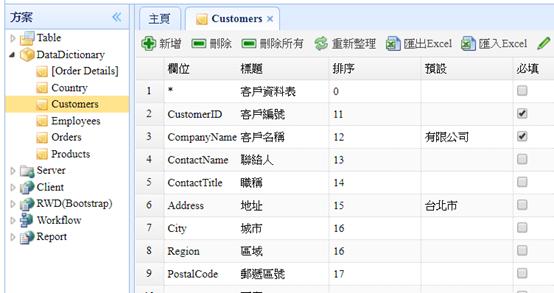一、DataBase
1. 進入主畫面後,選擇系統à資料庫
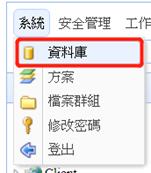
2. 彈出資料庫清單的介面,可以新增/更改/刪除資料庫。(若為公有雲則直接產生不須以下設定)
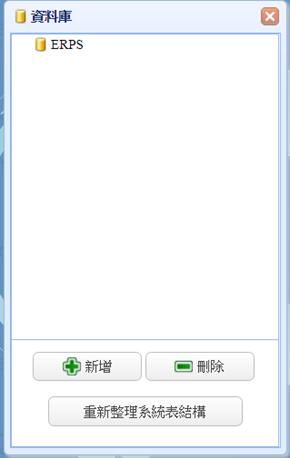
3. 下面示範新增一個資料庫:
(1) 按下新增按鈕,輸入資料庫名稱。
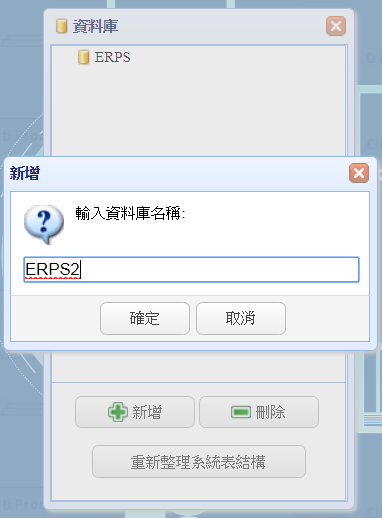
(2) 按下確定按鈕,繼續編輯連線字串。
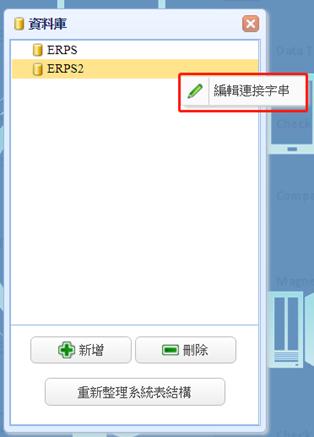
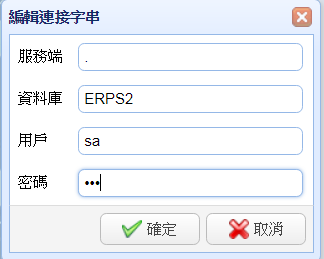
(3) 按下【重新整理系統表結構】鈕,建立必要的系統資料表。
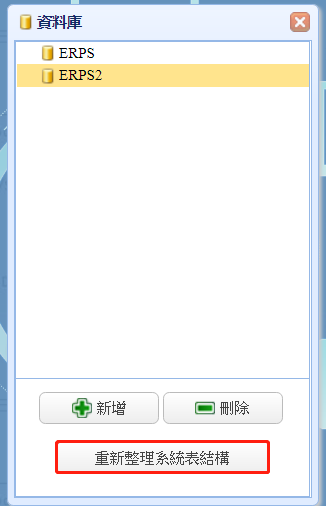
二、Solution
1.
進入主畫面後,選擇系統à方案
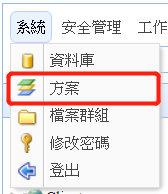
2.
彈出方案清單的介面,可以新增/修改/刪除方案,還可以重新命名方案編號。
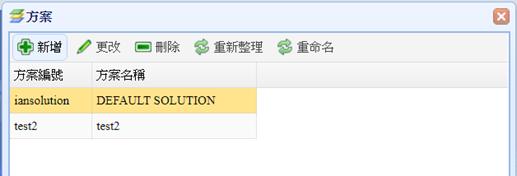
3.
下面示範新增一個方案:
按下新增按鈕,輸入方案編號和方案名稱後,按下確定鈕即可。
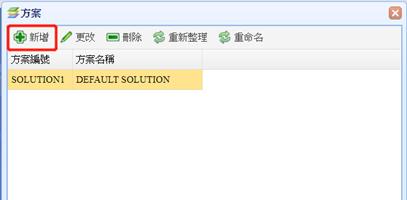
4.
下面示範更改"方案編號":
按下重命名按鈕,輸入新的方案編號後,按下確定按鈕即可。

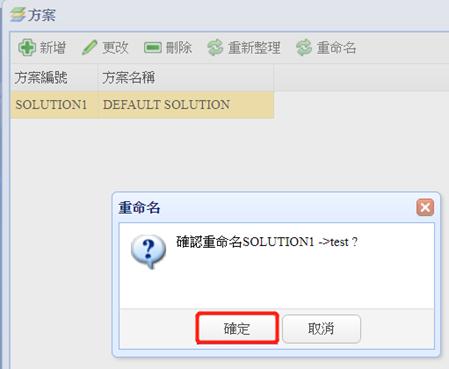
三、Tables
1.
先選擇所要建立資料表的資料庫,在Table上按右鍵,新增。
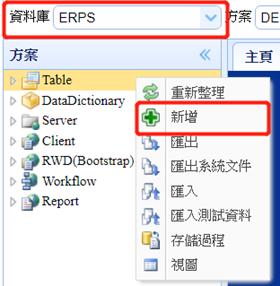
2.
輸入好欄位名稱和欄位型態後,焦點點在欲設定主鍵的欄位上,按一下![]() 圖示即可以設定鍵值欄位。
圖示即可以設定鍵值欄位。
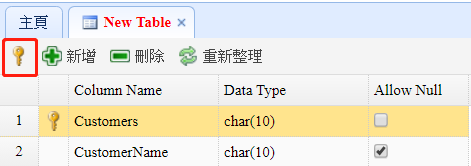
3.
按下保存,輸入TableName,即建立好一張資料表。
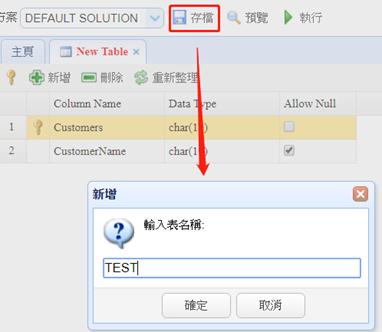
四、DataDictionary
資料字典:用於對資料表欄位屬性做統一的設定與管理,如下圖所示: